DDR爱好者之家 Design By 杰米
最终效果

1、设置工作区: 打开photoshop然后创建一个新的画布1024×680px大小。
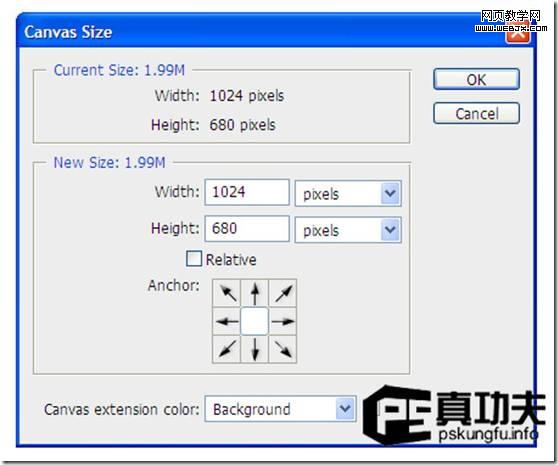
2、添加一个渐变背景: 给第一个图层添加一个渐变背景设置如下:
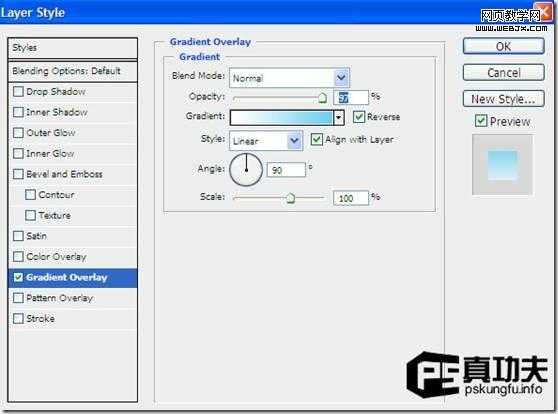
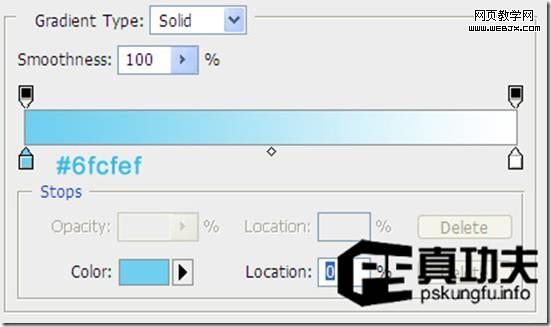
图象将会呈现出如下效果:
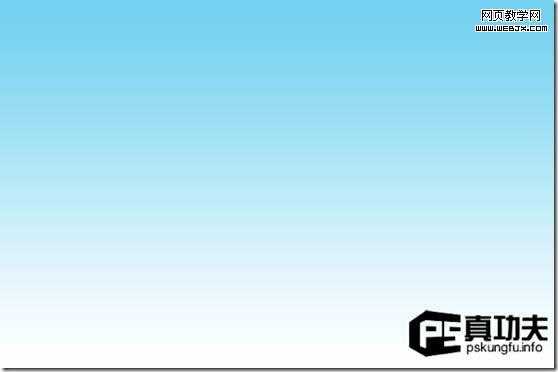
3、添加iphone图片: 现在我们下载iphone手机图片,接着使用photoshop钢笔工具来创建选区。


把iPhone手机图片添加到工作区。如果图片太大,你可以使用photoshop快捷方式按下CTRL+T或者在菜单栏中选择编辑—变幻—缩放来重调大小。为了使保持图片大小比例你可以在调整时按住SHIFT键。

4、添加草坪: 下载草坪图片然后在photoshop中打开它。

重调图片的大小确保草坪这个图层位于iPhone图层下面。这样的话iPhone就会耸立在草坪上。

5、为草坪创建蒙板: 正如你所看到的草坪图片有一些硬角。我们将要做的是让他们更加柔和和圆润。那么列,选择草坪所在的图层,按下图层面板下面的添加图层蒙板按钮。现在我们就点击添加图层蒙板选中草坪。

选择一个 Airbrush Soft Round(估计是柔角,大家有好的翻译可以留言告诉我们)来柔滑边角。
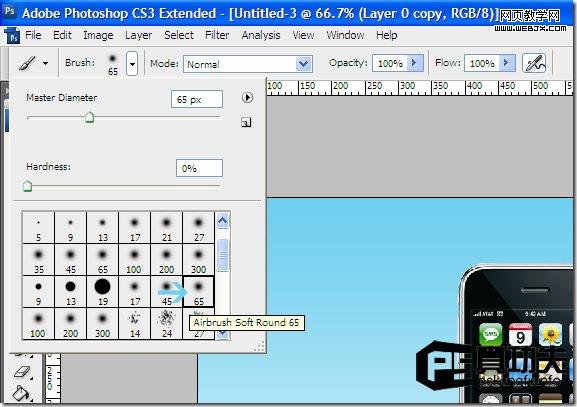
不要忘记把你的前景色设置为黑色,这样的话添加的蒙板是100%伤害(这个翻译好像游戏,呵呵)。如果你选择了其他的颜色来替代的话,蒙板的位置将会留下痕迹我们可不希望这样。
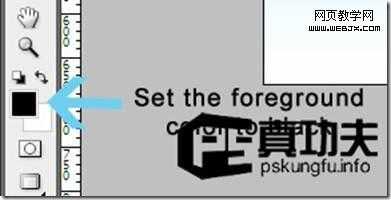
完成蒙板后,尽可能试着除去那些丑陋的边角。不要不敢下手哦,我们将会在接下来会用笔刷给草坪添加一些效果。

上一页12 下一页 阅读全文

1、设置工作区: 打开photoshop然后创建一个新的画布1024×680px大小。
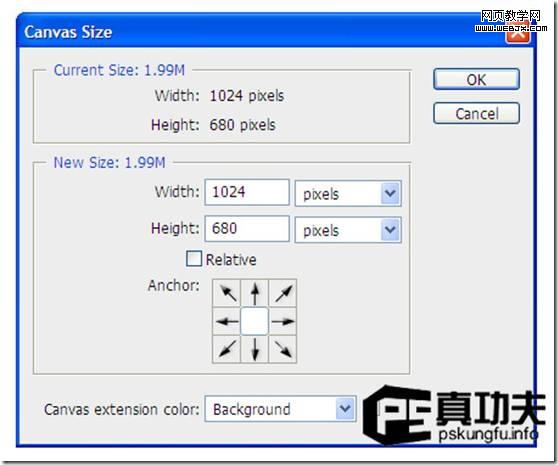
2、添加一个渐变背景: 给第一个图层添加一个渐变背景设置如下:
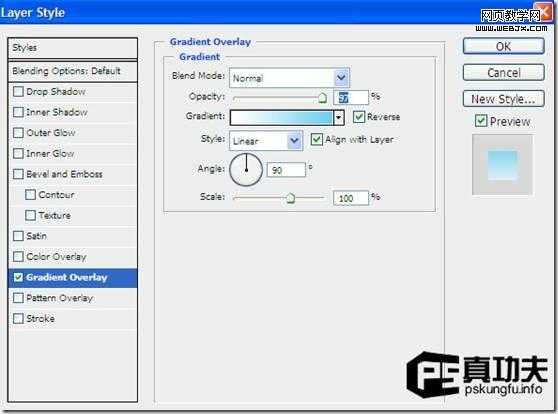
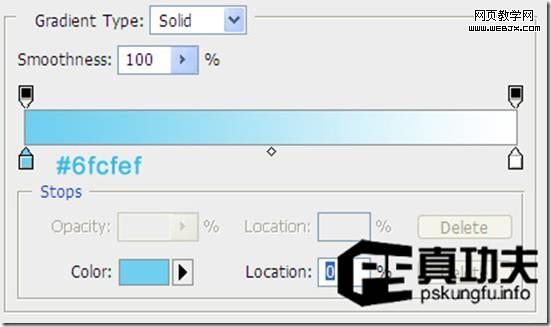
图象将会呈现出如下效果:
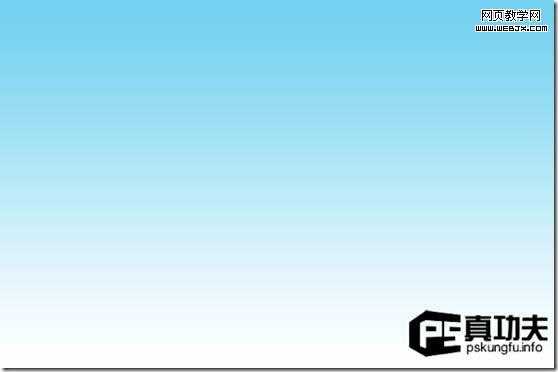
3、添加iphone图片: 现在我们下载iphone手机图片,接着使用photoshop钢笔工具来创建选区。


把iPhone手机图片添加到工作区。如果图片太大,你可以使用photoshop快捷方式按下CTRL+T或者在菜单栏中选择编辑—变幻—缩放来重调大小。为了使保持图片大小比例你可以在调整时按住SHIFT键。

4、添加草坪: 下载草坪图片然后在photoshop中打开它。

重调图片的大小确保草坪这个图层位于iPhone图层下面。这样的话iPhone就会耸立在草坪上。

5、为草坪创建蒙板: 正如你所看到的草坪图片有一些硬角。我们将要做的是让他们更加柔和和圆润。那么列,选择草坪所在的图层,按下图层面板下面的添加图层蒙板按钮。现在我们就点击添加图层蒙板选中草坪。

选择一个 Airbrush Soft Round(估计是柔角,大家有好的翻译可以留言告诉我们)来柔滑边角。
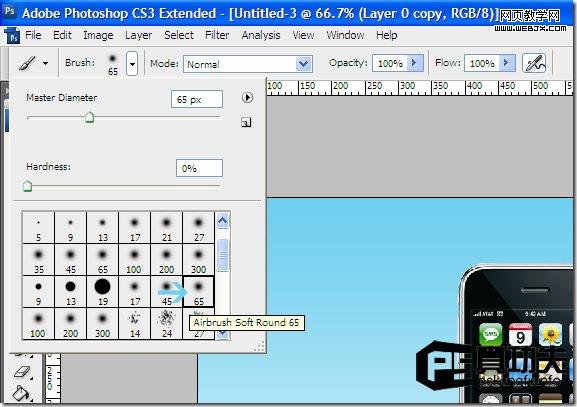
不要忘记把你的前景色设置为黑色,这样的话添加的蒙板是100%伤害(这个翻译好像游戏,呵呵)。如果你选择了其他的颜色来替代的话,蒙板的位置将会留下痕迹我们可不希望这样。
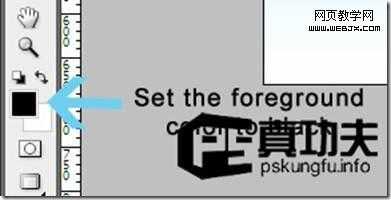
完成蒙板后,尽可能试着除去那些丑陋的边角。不要不敢下手哦,我们将会在接下来会用笔刷给草坪添加一些效果。

上一页12 下一页 阅读全文
DDR爱好者之家 Design By 杰米
广告合作:本站广告合作请联系QQ:858582 申请时备注:广告合作(否则不回)
免责声明:本站资源来自互联网收集,仅供用于学习和交流,请遵循相关法律法规,本站一切资源不代表本站立场,如有侵权、后门、不妥请联系本站删除!
免责声明:本站资源来自互联网收集,仅供用于学习和交流,请遵循相关法律法规,本站一切资源不代表本站立场,如有侵权、后门、不妥请联系本站删除!
DDR爱好者之家 Design By 杰米
暂无评论...
更新日志
2025年02月21日
2025年02月21日
- 小骆驼-《草原狼2(蓝光CD)》[原抓WAV+CUE]
- 群星《欢迎来到我身边 电影原声专辑》[320K/MP3][105.02MB]
- 群星《欢迎来到我身边 电影原声专辑》[FLAC/分轨][480.9MB]
- 雷婷《梦里蓝天HQⅡ》 2023头版限量编号低速原抓[WAV+CUE][463M]
- 群星《2024好听新歌42》AI调整音效【WAV分轨】
- 王思雨-《思念陪着鸿雁飞》WAV
- 王思雨《喜马拉雅HQ》头版限量编号[WAV+CUE]
- 李健《无时无刻》[WAV+CUE][590M]
- 陈奕迅《酝酿》[WAV分轨][502M]
- 卓依婷《化蝶》2CD[WAV+CUE][1.1G]
- 群星《吉他王(黑胶CD)》[WAV+CUE]
- 齐秦《穿乐(穿越)》[WAV+CUE]
- 发烧珍品《数位CD音响测试-动向效果(九)》【WAV+CUE】
- 邝美云《邝美云精装歌集》[DSF][1.6G]
- 吕方《爱一回伤一回》[WAV+CUE][454M]
